Очистка корзины на вашем компьютере - эффективный способ удалить ненужные файлы Постоянно. Благодаря этому процессу вы сможете освободить место на диске и защитить свою конфиденциальность, удалив конфиденциальные файлы. Однако вы можете столкнуться с проблемой, где найти, что корзина не удалит ваши файлы.
Это окажет давление на ограниченное пространство для хранения, которое у вас есть, и может создать серьезную угрозу безопасности для ваших личных файлов. Несколько неожиданных проблем могут помешать корзине удалить файлы, и в этой статье мы предоставим для них несколько исправлений.
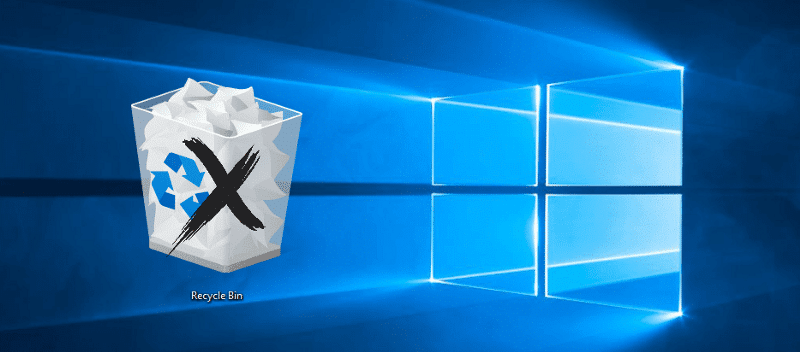
Что заставляет корзину не удалять файлы?
Во-первых, это может произойти из-за того, что у вас нет прав администратора или некоторые сторонние приложения не позволяют вам очистить корзину. Одним из распространенных приложений, вызывающих эту ошибку, является OneDrive. В некоторых случаях эта ошибка может возникать из-за повреждения корзины.
Когда возникает эта ошибка, вы можете обнаружить, что опция очистки корзины не активна. В других случаях опция очистки корзины отсутствует. В худшем случае операционная система выйдет из строя при попытке очистить корзину.
В этой статье мы покажем вам, как решить эту проблему с корзиной, используя несколько методов.
1. Прекратите запускать приложения.
Некоторые приложения могут вызывать сбой корзины. Как уже упоминалось, одним из распространенных примеров является OneDrive. Закрытие OneDrive или любого проблемного приложения может помочь решить вашу проблему. Вот как это сделать:
- Нажмите Ctrl + Shift + Esc Открыть диспетчер задач.
- На вкладке Процессы щелкните правой кнопкой мыши OneDrive или любое подозрительное приложение, которое вы хотите закрыть, и выберите закончить работу.
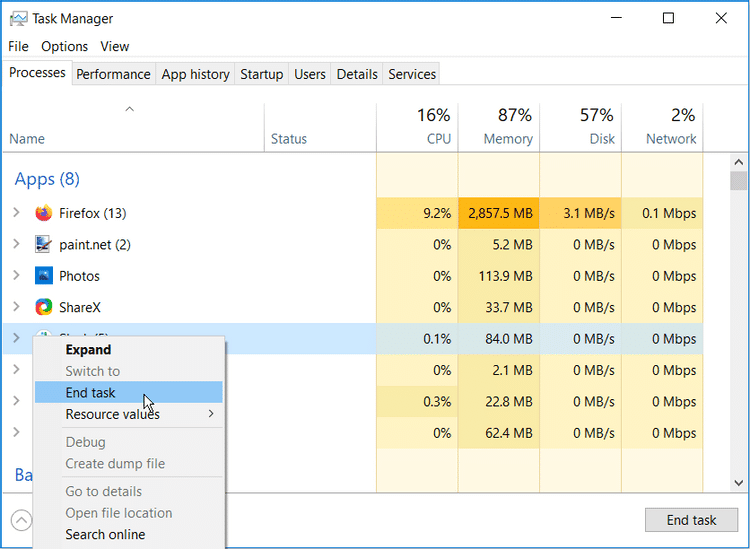
Отсюда попробуйте удалить элементы из корзины и проверьте, решена ли проблема.
Если вы подозреваете, что OneDrive каким-то образом работает, но не отображается в диспетчере задач, вы можете закрыть его через командную строку. Вот как это сделать:
- нажмите клавишу. Windows + R И введите CMD.
- Нажмите Shift + Ctrl + Enter Чтобы открыть командную строку с повышенными привилегиями.
- Введите в командной строке следующую команду и нажмите Enter:
taskkill /f /im onedrive.exe
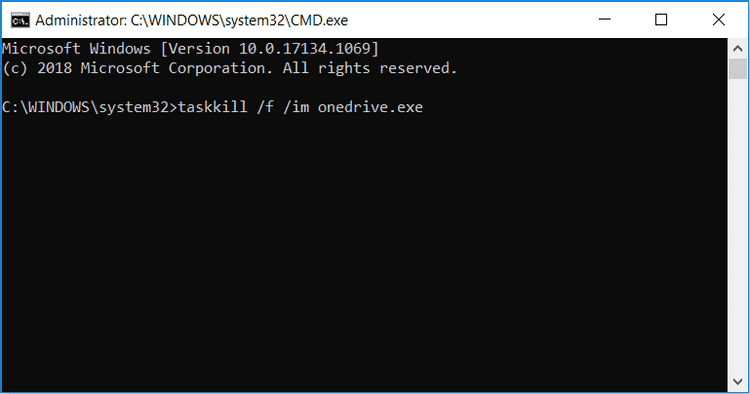
Если этот метод решает вашу проблему, вы можете рассмотреть Удалить OneDrive Если вы не пользуетесь им активно. Это поможет вам избежать возникновения этой проблемы с корзиной в будущем.
вы можете Выполните чистую загрузку Чтобы изолировать другие приложения, которые могут вызывать эту проблему.
2. Обновите или удалите сторонние приложения.
Если вы пытались закрыть все запущенные приложения и не смогли решить эту проблему, вы можете использовать другой подход. Вы можете обновить или полностью удалить сторонние приложения. Вы можете удалить приложения через Панель управления, выполнив следующие действия:
- Тип Панель управления в строке поиска меню «Пуск» и выберите «Лучшее совпадение».
- В Панели управления щелкните Удалить приложение.
- Щелкните правой кнопкой мыши любое приложение, которое, как вы подозреваете, вызывает проблемы с корзиной, и выберите «Удалить».
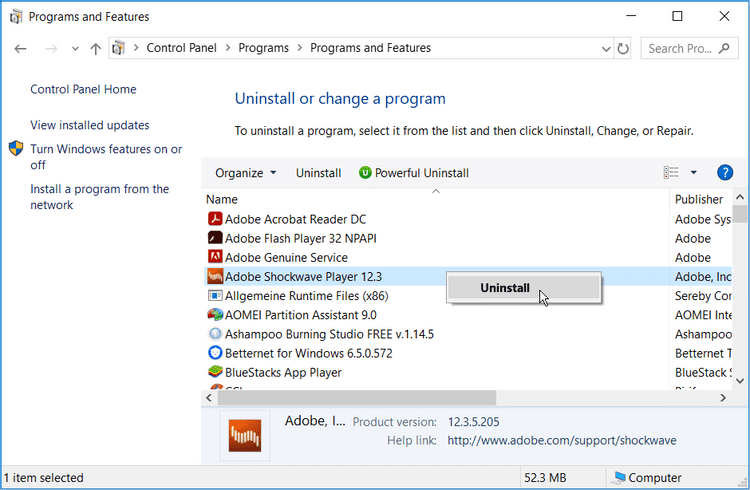
Перезагрузите компьютер и проверьте, решена ли проблема. Если вы не предпочитаете использовать этот метод, вы можете попробовать использовать Стороннее приложение для удаления приложений. Выбранное приложение выполнит полное удаление и поможет убедиться, что не осталось ненужных папок.
3. Очистите корзину с помощью настроек.
Вместо того, чтобы вручную удалять файлы из корзины, вы можете попробовать сделать это в настройках вашего компьютера.
Для этого перейдите в Меню Пуск Windows -> Параметры компьютера -> Система -> Хранилище -> Временные файлы.
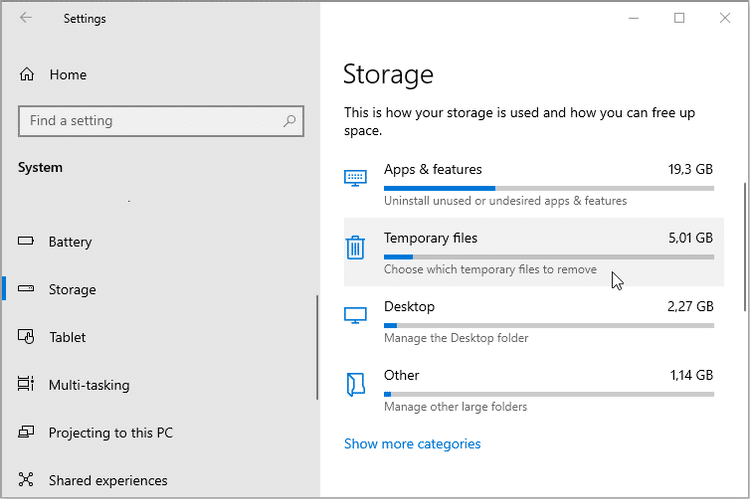
В окне «Временные файлы» выберите опцию «Корзина» и нажмите кнопку. удалить файлы.
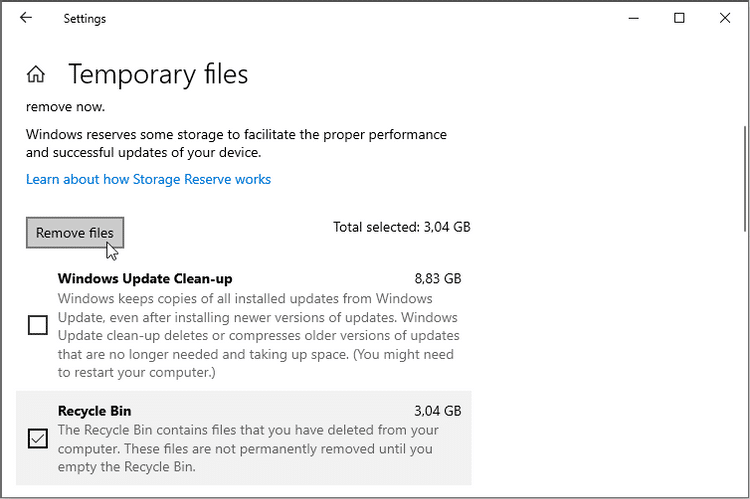
Когда процесс будет завершен, перейдите в корзину и проверьте наличие файлов внутри.
4. Перезапустите проводник Windows.
Проводник Windows может мешать работе корзины и затруднять окончательное удаление файлов. По этой причине его перезапуск может помочь решить эту проблему. Вот как его перезапустить.
- Нажмите Ctrl + Shift + Esc Открыть диспетчер задач.
- На вкладке "Процессы" щелкните правой кнопкой мыши проводник Виндоус и выберите "Перезагрузить".
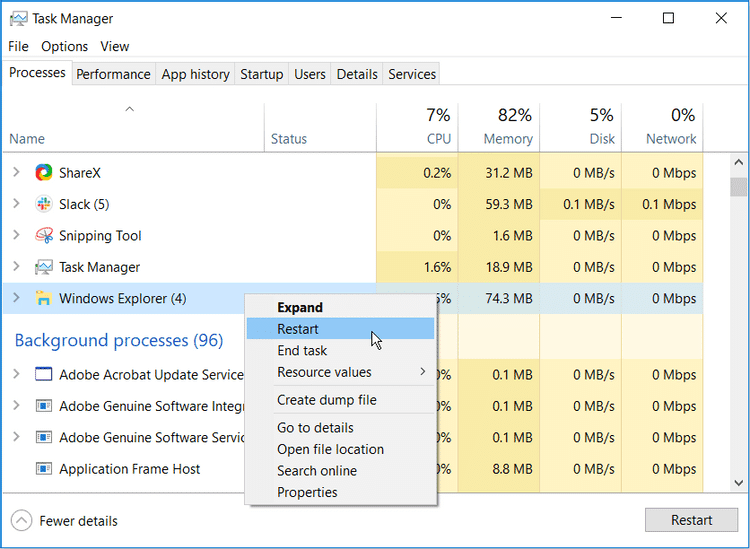
Попробуйте очистить корзину и посмотрите, работает ли этот метод. Попробуйте другие методы, если это не решит вашу проблему.
5. Выполните чистую загрузку на ПК.
Если вы попробовали все другие решения, но по-прежнему не можете очистить корзину, вы можете подумать о выполнении чистой загрузки. Вот как это сделать:
- нажмите клавишу. Windows + R , И введите MSCONFIG , и нажмите Enter, чтобы открыть окно конфигурации системы.
- На вкладке «Общие» выберите параметр «Выборочный запуск» и снимите флажок «Загружать элементы запуска».
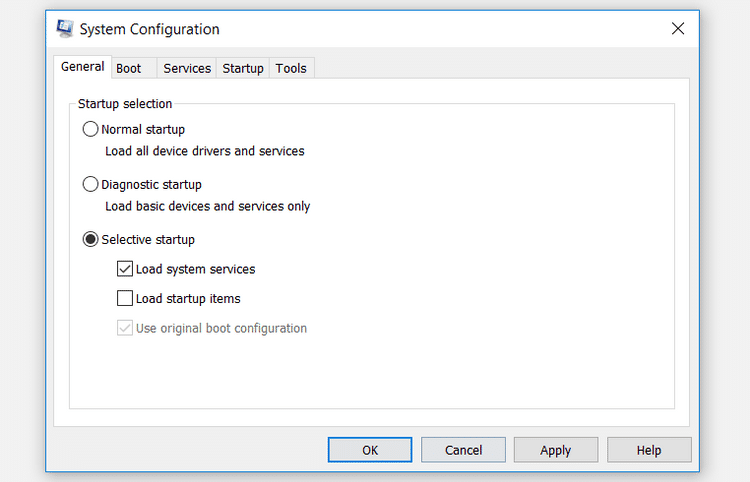
Затем перейдите на вкладку «Службы», установите флажок «Скрыть все службы Microsoft» и нажмите кнопку отключить все.
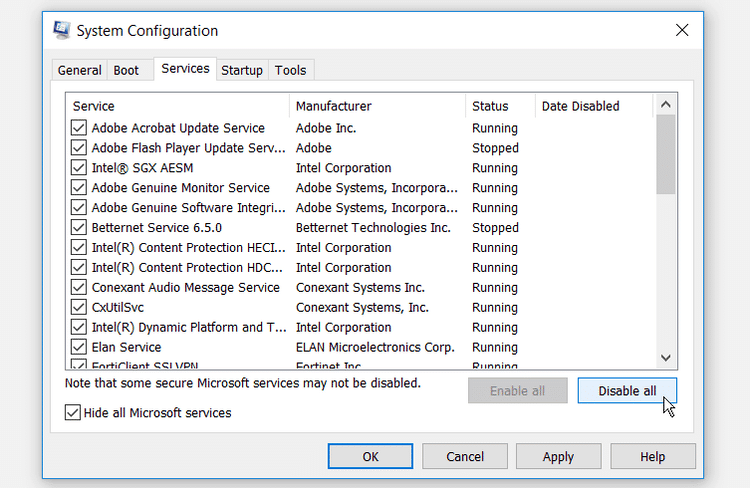
Отсюда перейдите на вкладку «Автозагрузка» и нажмите «Открыть диспетчер задач».
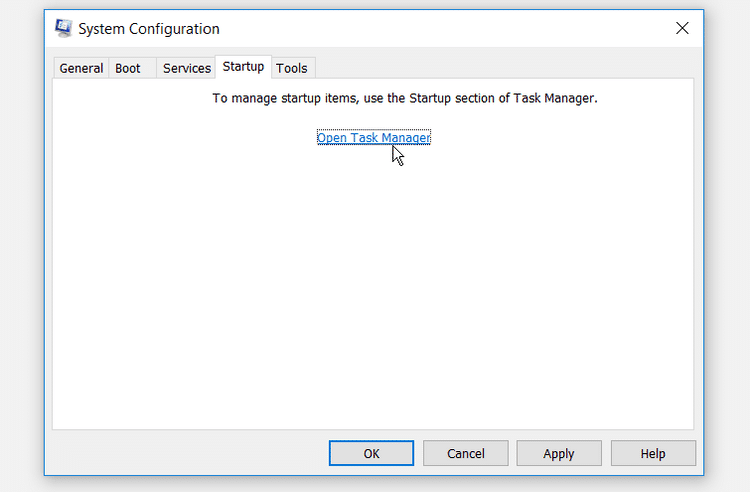
На вкладке «Автозагрузка» диспетчера задач щелкните правой кнопкой мыши каждый элемент и выберите «Отключить». По завершении закройте диспетчер задач.
Вернитесь на вкладку «Автозагрузка» в окне «Конфигурация системы» и нажмите تطبيق , затем коснитесь Ok чтобы применить все изменения.
После выполнения всех этих действий перезагрузите компьютер. Это запустит его в чистой среде. Отсюда перейдите в корзину и проверьте, решает ли этот метод вашу проблему.
6. Сбросить корзину
Вы можете с трудом очистить папку корзины, но обнаружите, что она повреждена. Чтобы исправить это, вам нужно сбросить его через командную строку. Вот шаги, которые необходимо выполнить для этого:
- нажмите клавишу. Windows + R И введите CMD.
- Нажмите Shift + Ctrl + Enter Чтобы открыть командную строку с повышенными привилегиями.
- Введите в командной строке следующую команду и нажмите Enter:
rd /s /q C:\$Recycle.bin
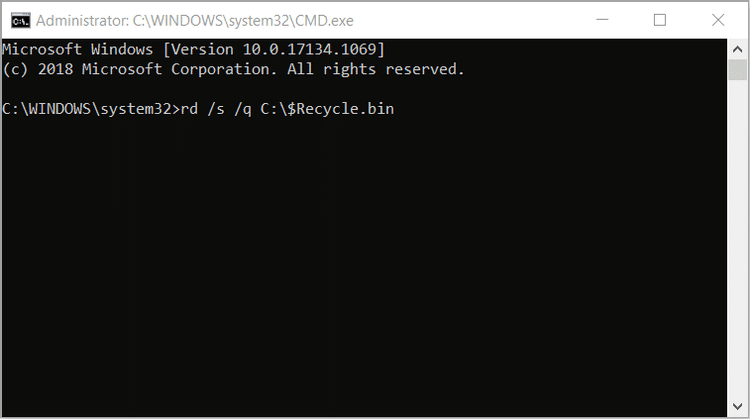
Эта команда должна сбросить корзину и помочь решить вашу проблему. Перезагрузите компьютер и проверьте, можете ли вы очистить корзину.
Очистить весь мусор в корзине
Количество нежелательных данных, которые могут накапливаться в вашей корзине, может быть огромным. Если вы не опорожняете корзину, это может повлиять на Производительность ПК Он показывает ваши личные файлы. По этой причине у вас всегда должна быть возможность легко удалить мусор из корзины.
Если у вас возникли трудности с очисткой корзины, советы из этой статьи - все, что вам нужно. Если по какой-то причине вы удаляете файлы, а они не появляются в корзина Для этого также есть много исправлений.







